É possível adicionar um vídeo na página do produto, para ser exibido com as fotos adicionadas no produto no site. O vídeo ajuda seus clientes a terem mais contexto sobre o tamanho real do produto, seus detalhes de fabricação e/ou funcionamento, etc.
5 dicas para gravar um bom vídeo
Quando for criar um vídeo para os seus produtos, é importante lembrar que:
1. Os consumidores relacionam vídeos de alta qualidade com produtos de alta qualidade. Por isso, preze por uma produção profissional para seus vídeos.
2. Indicamos que o tempo de duração de um vídeo seja de 15 até 30 segundos, no máximo.
3. Os vídeos podem ser gravados em formato horizontal ou vertical, os dois são visualizados tanto no computador como em celulares.
4. Na versão mobile da sua loja, a imagem prévia do vídeo será cortada para adaptar-se a tela do celular.
5. Seu vídeo deve ajudar a descrever e trazer informações sobre o produto, não recomendamos que você adicione vídeos institucionais na página de produtos.
DeletePassos de configuração
1. Copiar o link do vídeo
Para saber como obter e copiar o link do vídeo, selecione a opção desejada abaixo. 👇
Formato padrão
Vídeos de tamanhos considerados "normais", com mais de 60 segundos de duração.
1.1. Acessar a página onde o vídeo está hospedado e clicar em "Compartilhar".
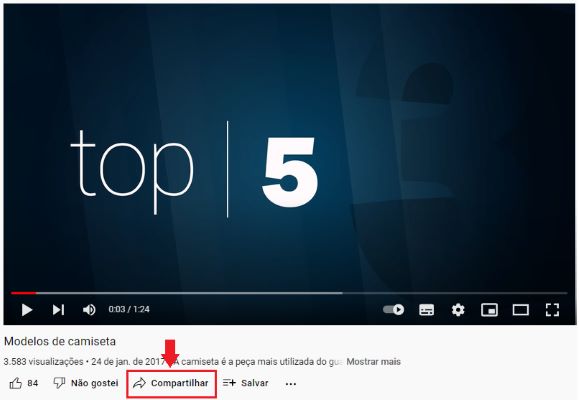
1.2. Na janela que abrir, clicar em "Copiar".
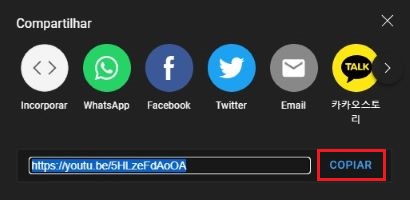
1.3. Acessar a página de cadastro do produto respectivo e colar o link no campo indicado.
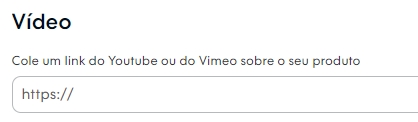
Formato "Shorts"
Vídeos curtos, com até 60 segundos de duração.
1.1. Clicar sobre o vídeo que deseja com o botão direito do mouse e selecionar a opção "Copiar URL do vídeo".
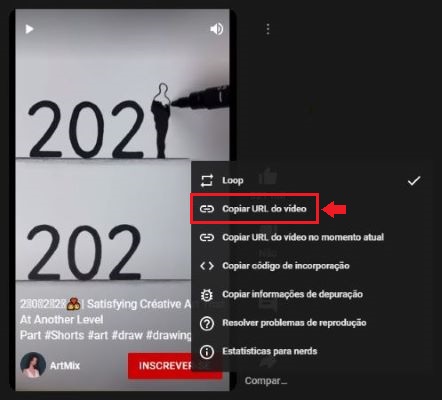
1.2. Depois, basta colar o link no campo do formulário de cadastro do produto.
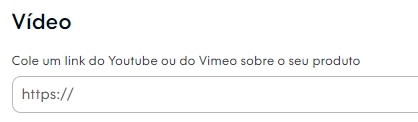
2. Adicionar o vídeo
2.1. Acessar o painel administrador Nuvemshop.
2.2. Seguir pelo caminho "Produtos > Lista de produtos".
2.3. Você terá duas opções: adicionar um novo produto ou editar um produto existente. Veja abaixo:
Adicionar um novo produto
Basta clicar no botão azul "Adicionar um produto", localizado na parte superior da tela.
DeleteEditar um produto existente
Neste caso, clicar sobre o nome do produto para abrir suas opções de edição.
Delete2.4. Com o formulário de edição aberto, localizar o campo "Vídeo" e colar a URL (link).
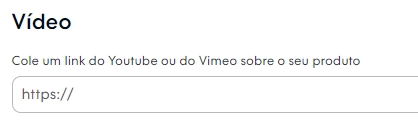
2.5. Para concluir, basta clicar no botão "Salvar", que fica no final da página.
DeletePronto! 🙌
O vídeo foi adicionado e pode ser visualizado na página do produto.
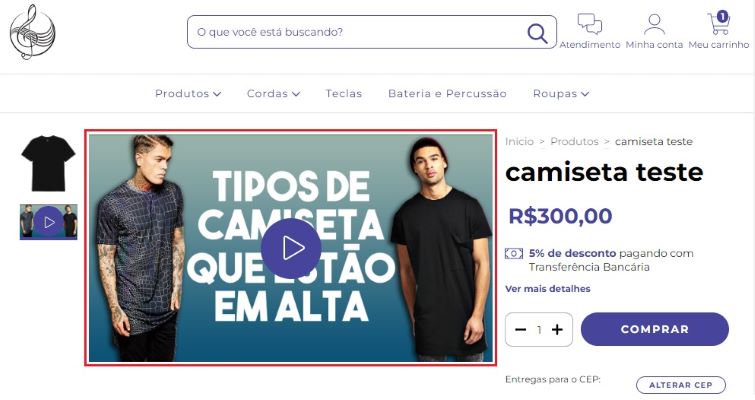
Perguntas frequentes
Onde o vídeo vai aparecer?
O vídeo aparecerá na página de seu produto, ou seja, quando o cliente clicar em um dos seus produtos para ver seus detalhes.
Isso significa que o vídeo não será exibido na sua página principal ou na lista de produtos da sua loja, somente na página de cada produto.
Quantos vídeos posso adicionar por produto?
Atualmente, é possível incluir apenas um vídeo para cada produto da sua loja, que deve ser previamente publicado no YouTube ou ao Vimeo.
DeletePosso adicionar somente o vídeo nos produtos e não enviar nenhuma imagem?
Recomendamos que carregue ao menos uma imagem para o produto, além do vídeo. Isso porque o vídeo sempre será exibido após a última foto.
Então, se um produto estiver somente com o vídeo em seu formulário de cadastro, ele ficará sem uma imagem de capa (principal) na página inicial ou na lista de produtos da sua loja, como no exemplo abaixo:
O vídeo é reproduzido de forma automática?
Não conseguimos programar para o vídeo começar a rodar assim que a página do produto é aberta. Para assisti-lo, é preciso que o usuário clique no vídeo ou no botão "play".
DeleteO vídeo pode ter som (música, narração, etc.)?
Sim! O áudio é reproduzido normalmente nos vídeos.
DeleteO vídeo deve ser gravado na horizontal ou na vertical?
O vídeo pode ser gravado em ambas as posições e, independente de estar na vertical ou na horizontal, será exibido tanto em computadores como em celulares.
No entanto, lembre-se que mais de 85% do tráfego das lojas Nuvemshop vêm de dispositivos móveis, com uma melhor visualização para vídeos na vertical.
É possível enviar vídeos de forma massiva, pelo arquivo de Excel?
Não conseguimos enviar imagens e vídeos pela planilha de carga em massa, as mídias devem ser enviadas pelo painel administrador Nuvemshop, acessando produto por produto.
Delete

























